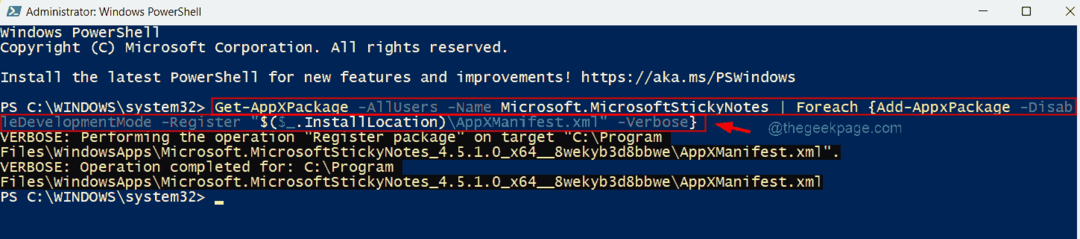يعد Text Action أحد أكثر الميزات المفيدة التي أصدرتها Microsoft منذ فترة.
- تمنحك Text Actions القدرة على نسخ النص من أي لقطة شاشة تلتقطها باستخدام أداة القطع.
- تحتوي الميزة أيضًا على خيار Quick Redact الذي يسمح لك بإخفاء المعلومات الحساسة من الصور التي تلتقطها.
- هذه بعض الميزات الأكثر فائدة التي أصدرتها Microsoft منذ فترة، وسنوضح لك كيفية القيام بذلك.
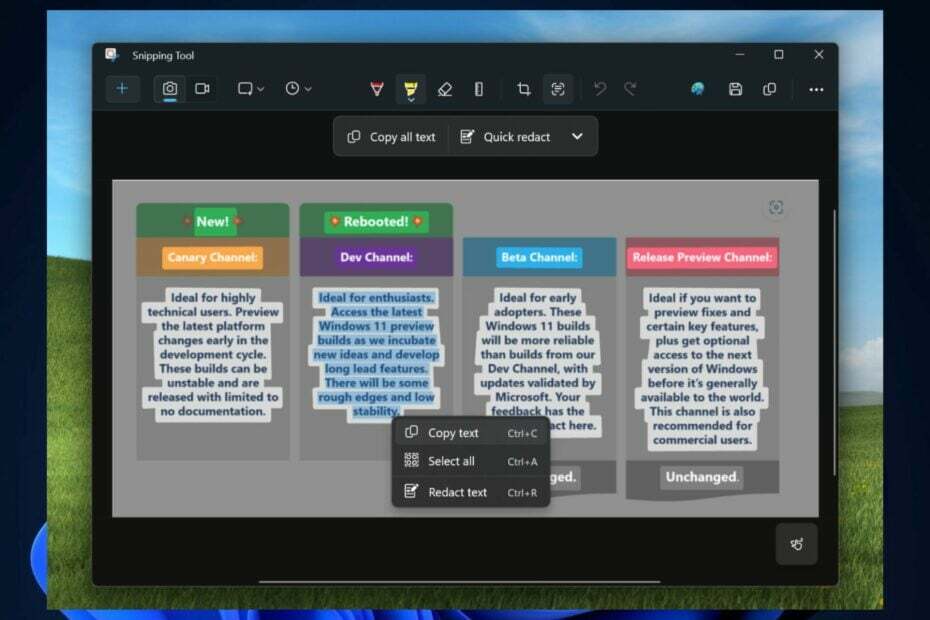
أطلقت شركة مايكروسوفت ميزات جديدة لـ تطبيق أداة القطع على نظام التشغيل Windows 11 في قنوات برنامج Windows Insider، وأحد أكثر القنوات إثارة هو النص ميزة الإجراء، والتي ستسمح لك بشكل فعال بالحصول على النص من الصور التي تحفظها على جهازك حاسوب.
وأفضل ما في الأمر هو أنه يمكنك القيام بذلك بنقرات قليلة جدًا، وهي ميزة مفيدة للغاية عندما تحتاج إلى التعامل مع الكثير من الصور والبيانات لمشاريع مختلفة.
تُغير هذه الميزة قواعد اللعبة حرفيًا بالنسبة لمحللي البيانات والباحثين والمعلمين والعلماء والطلاب، ولكن بالطبع، يمكن للجميع استخدامها.
مع هذا التحديث لأداة القطع (الإصدار 11.2308.33.0)، نقدم إجراءات النص، التي تكتشف النص في لقطات الشاشة التي تم التقاطها، مما يسهل نسخ النص من أي صورة لمشاركتها مع الآخرين أو لصقها في صورة أخرى برنامج.
مايكروسوفت
حصلت أداة القطع مؤخرًا على ميزة أخرى مفيدة: وهي القدرة على تسجيل شاشتك من خلالها، وعلينا أن نقول. نحن نحب أداة القطع التي تحصل عليها من Microsoft.
ومع ذلك، فإن النجم الرئيسي هو القدرة على نسخ النصوص من الصور باستخدام إجراء النص في أداة القطع، وسنوضح لك كيفية القيام بذلك.
كيفية نسخ النصوص من الصور باستخدام إجراء النص في أداة القطع
- افتح تطبيق أداة القطع في نظام التشغيل Windows 11، واستخدمه لالتقاط صورة من شاشتك.
- بعد التقاط الصورة، قم بالرجوع إلى تطبيق أداة القطع وانقر على رمز إجراء النص.
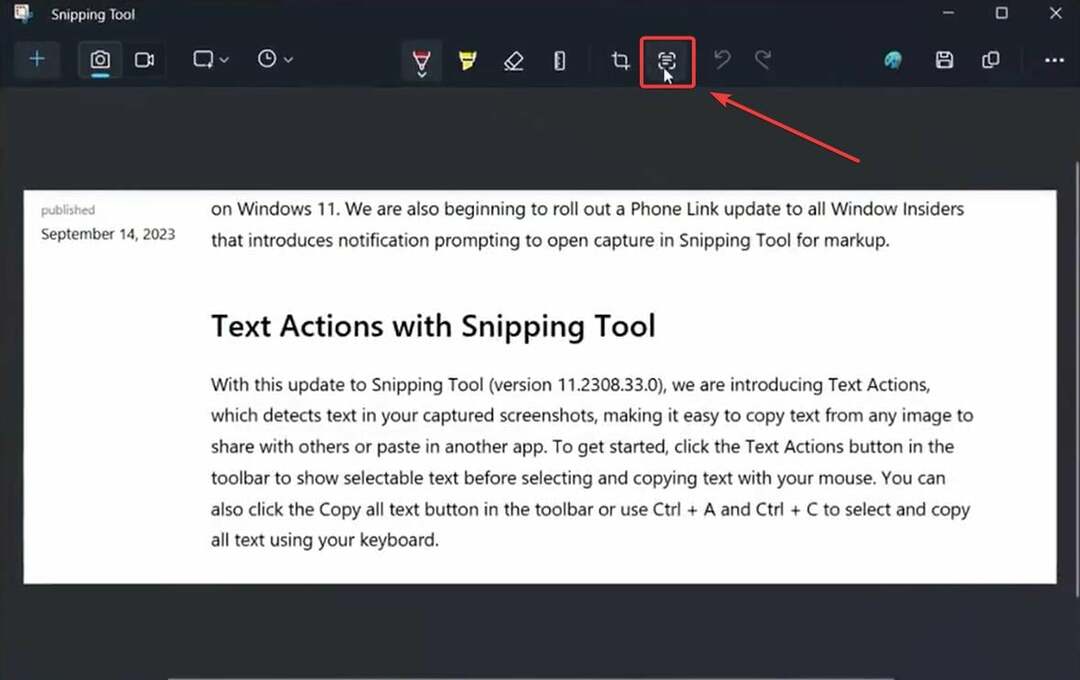
- سيؤدي هذا الإجراء إلى فتح خيارين: نسخ كل النص والتنقيح السريع؛ انقر على انسخ كل النص وسيتم نسخ كل النص من الصورة تلقائيًا إلى Clickboard.
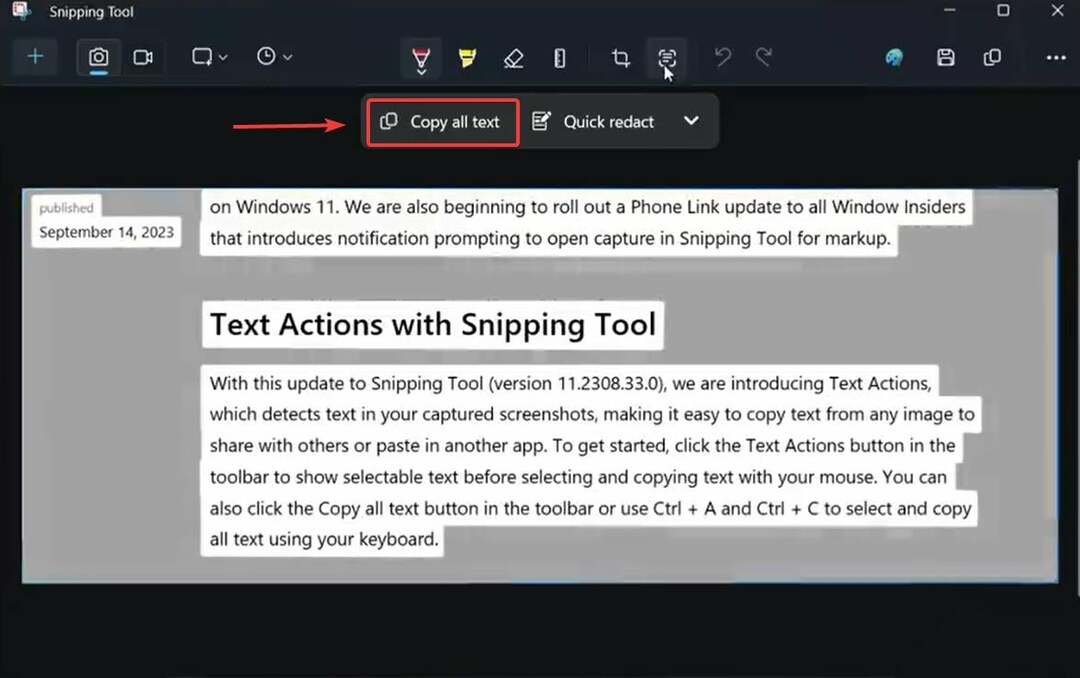
- افتح المفكرة أو لزجة لالنسخ النص.
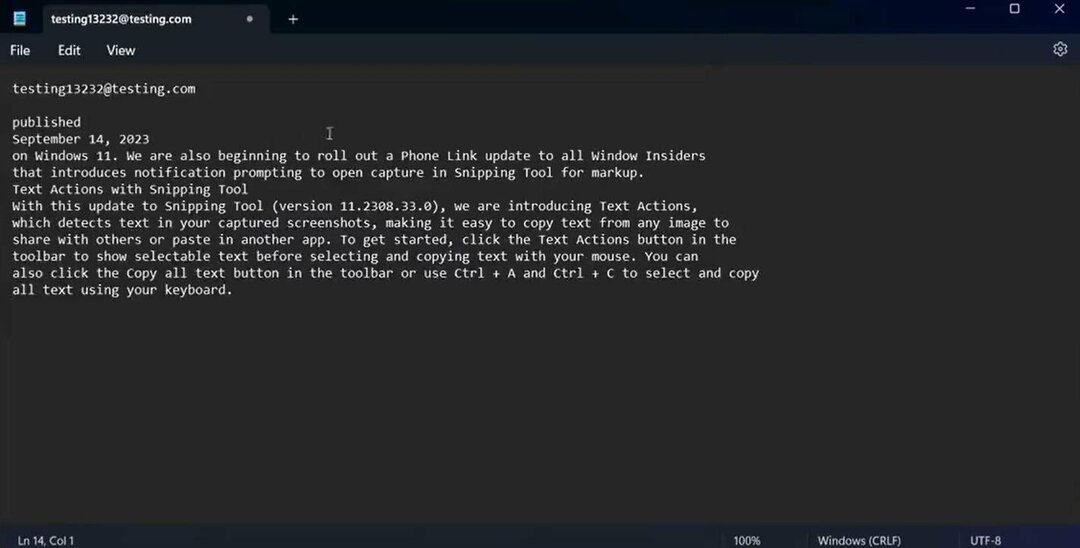
وهذا هو. يمكنك أيضًا استخدام إجراء النص لتنقيح نص الصورة بسرعة. للقيام بذلك، ستحتاج إلى تكرار عملية التقاط لقطة شاشة باستخدام أداة القطع وتحديدها تنقيح سريع في لوحة "إجراء النص".
سيسمح لك هذا الخيار بتعديل أي جزء تريده من الصورة. يجب أن يبدو تخطيط خيار التنقيح السريع بهذا الشكل.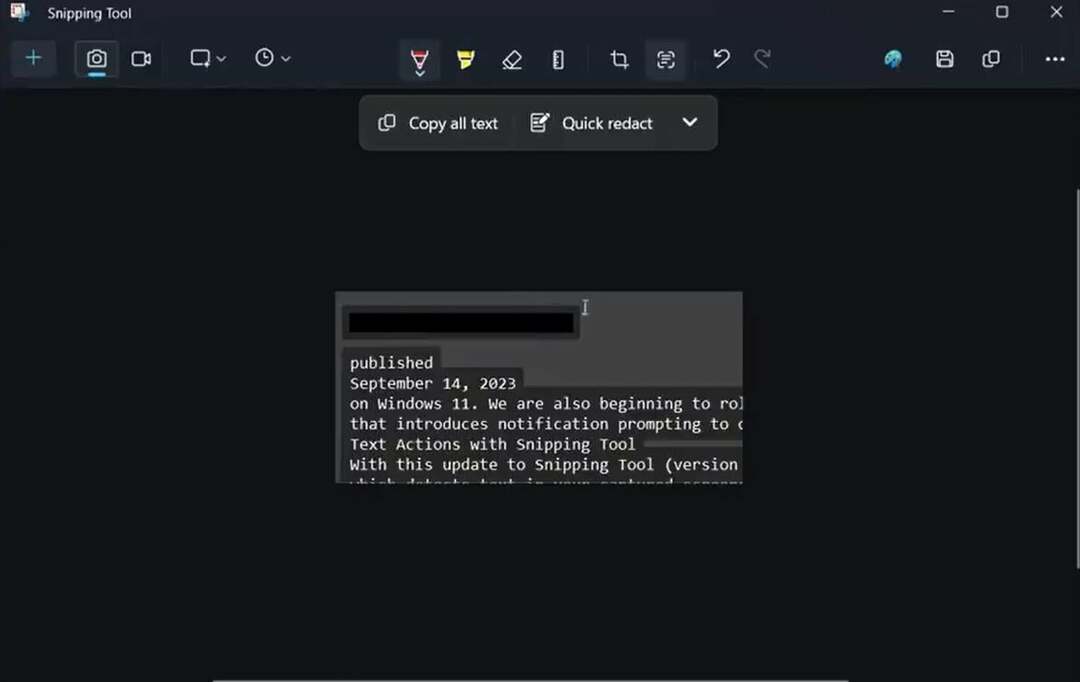
تقول Microsoft إن خيار التنقيح السريع يمنحك القدرة على إخفاء المعلومات الحساسة من أي صورة تشاركها، ولا يمكننا الاتفاق أكثر من ذلك. إنها ميزة مفيدة للغاية.
باستخدام Text Actions، يمكنك أيضًا تنقيح المعلومات الحساسة في لقطات الشاشة قبل مشاركتها. حدد Quick Redact من شريط الأدوات لإخفاء رسائل البريد الإلكتروني وأرقام الهواتف تلقائيًا أو حدد أي نص وحدد Redact Text من قائمة النقر بزر الماوس الأيمن لإخفاء النص.
ينبغي لشركة Microsoft أن تطرح مثل هذه الميزات المفيدة في كثير من الأحيان. ما رأيك بهم؟